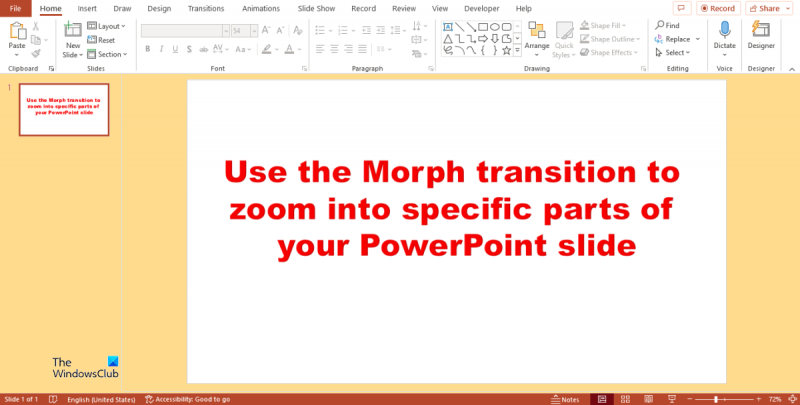Morph là một quá trình chuyển đổi mới trong PowerPoint để tạo chuyển động trôi chảy, chân thực bằng cách biến nội dung tĩnh thành đồ họa chuyển động.
Để sử dụng Biến đổi, trước tiên hãy chọn trang chiếu hoặc nhiều trang chiếu mà bạn muốn thêm hiệu ứng chuyển tiếp vào. Sau đó, nhấp vào chuyển tiếp trên thanh Ribbon. bên trong chuyển tiếp nhóm, nhấp vào hình thái lựa chọn.
Khi bạn đã chọn chuyển đổi Biến đổi, bạn có thể tùy chỉnh thêm bằng cách nhấp vào Tùy chọn hiệu ứng mũi tên thả xuống. Từ đây, bạn có thể chọn loại chuyển động mà bạn muốn áp dụng cho nội dung của mình.
Biến đổi là một cách tuyệt vời để thêm một số đánh bóng chuyên nghiệp vào bản trình bày PowerPoint của bạn. Bằng cách sử dụng chuyển đổi Biến đổi, bạn có thể tạo chuyển động mượt mà, chân thực sẽ thu hút người xem và làm cho nội dung của bạn sinh động hơn.
Tính năng Morph trong Microsoft PowerPoint cho phép người dùng tạo hiệu ứng chuyển động mượt mà từ trang chiếu này sang trang chiếu khác. Người dùng có thể sử dụng tính năng Chuyển đổi để tạo hoạt ảnh, chuyển tiếp và di chuyển các đối tượng chẳng hạn như văn bản, hình dạng, hình ảnh, đồ họa SmartArt và WordArt trên trang chiếu bản trình bày. Khi nói đến biểu đồ, chúng không thể được chuyển đổi.

Cách bật và sử dụng chuyển đổi biến đổi trong PowerPoint
Thực hiện theo các bước sau để tìm hiểu cách sử dụng hoạt hình Chuyển đổi để phóng to các phần cụ thể của trang chiếu PowerPoint:
- Khởi chạy PowerPoint.
- Thay đổi slide thành trống.
- Chèn hình ảnh vào slide.
- Bấm chuột phải vào trang chiếu và chọn Nhân bản.
- Thu nhỏ slide thứ hai.
- Sau đó thử phóng to hình ảnh bằng cách kéo các dấu chấm trên trang chiếu.
- Bấm chuột phải vào trang chiếu thứ hai và chọn Nhân bản. Làm tương tự cho slide thứ ba.
- Bây giờ nhân đôi slide ban đầu và đặt nó ở cuối.
- Bấm vào trang chiếu đầu tiên, sau đó nhấn phím Shift để chọn phần còn lại của các trang chiếu bên dưới.
- Bây giờ hãy phóng to slide lên 80%.
- Bấm vào trang chiếu thứ hai, sau đó nhấn và giữ phím Shift để chọn phần còn lại của các trang chiếu bên dưới.
- Nhấp vào tab Chuyển tiếp và chọn Chuyển đổi.
- Nhấp vào tab Trình chiếu, sau đó nhấp vào nút Từ đầu.
- Bấm vào trang trình bày để chơi quá trình chuyển đổi.
- Nhấn nút Esc để thoát khỏi trình chiếu.
phóng điểm điện .
Thay đổi bố cục trang chiếu thành trống.
Chèn một hình ảnh.
Bây giờ chúng ta sẽ nhân đôi slide.
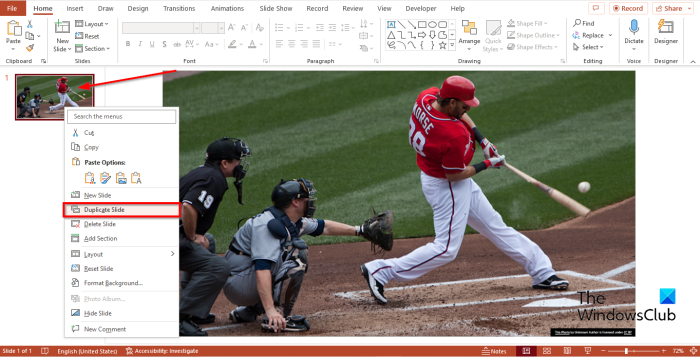
kiểm tra máy chủ km
Kích chuột phải vào slide và chọn Nhân bản từ trình đơn ngữ cảnh.
Hình ảnh trên slide sẽ được nhân đôi.
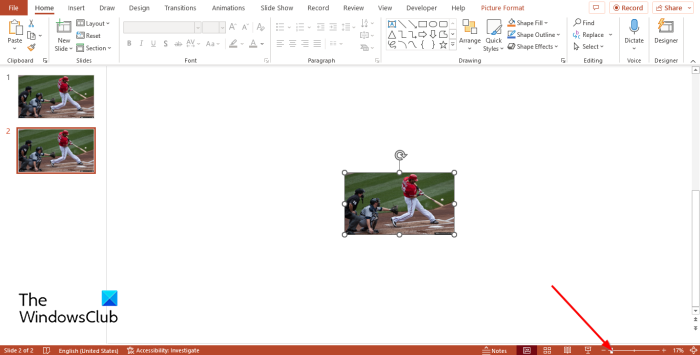
Bây giờ hãy thu nhỏ slide thứ hai bằng cách nhấp vào Điều khiển nút và cuộn nút chuột xuống hoặc bằng cách nhấp vào nút Giảm bớt trên thanh thu phóng ở dưới cùng bên phải của giao diện PowerPoint.
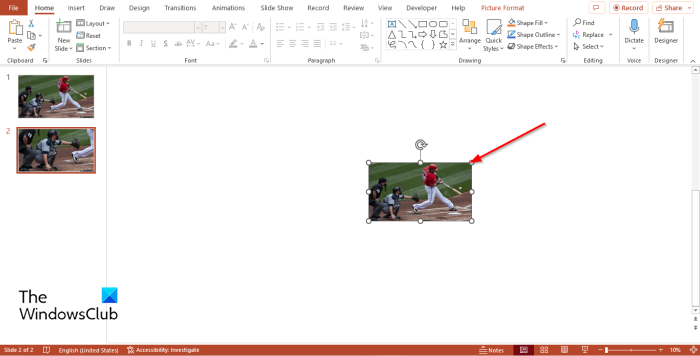
Sau đó thử phóng to hình ảnh bằng cách kéo các dấu chấm trên trang chiếu. Bạn sẽ thấy một hình vuông trong ảnh khi bạn kéo nó. Hình vuông này cho biết nơi hình ảnh sẽ được phóng to.
Bây giờ nhấp chuột phải vào slide thứ hai và chọn Nhân bản .
công cụ báo cáo phần mềm
Thực hiện theo các thủ tục tương tự như trước đó.
Bây giờ nhấp chuột phải vào slide thứ ba và chọn Nhân bản .
Thực hiện theo các thủ tục tương tự như trước đó.
Bây giờ nhân bản slide ban đầu, sau đó đặt nó ở cuối bằng cách kéo slide đến cuối.
Bấm vào trang chiếu đầu tiên, sau đó nhấn phím Shift để chọn phần còn lại của các trang chiếu bên dưới; bây giờ phóng to slide để 80% .
Bấm vào trang chiếu thứ hai, sau đó nhấn và giữ Sự thay đổi để chọn những người khác dưới đây.
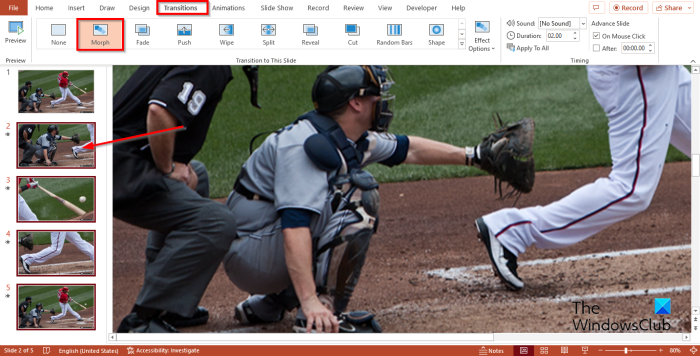
Sau đó nhấn vào chuyển tiếp tab và chọn trở thành từ thư viện.
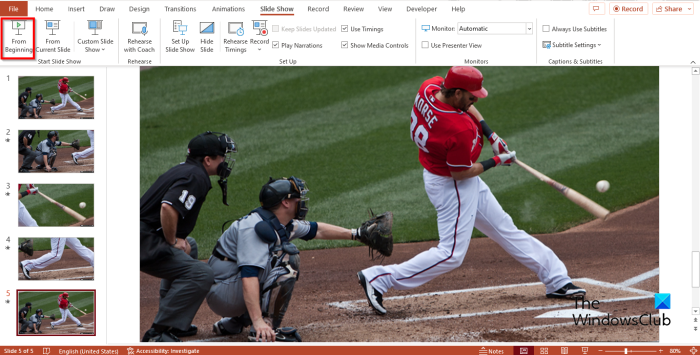
Nhấn Trình chiếu tab, sau đó nhấp vào lúc đầu cái nút.
Nó sẽ xuất hiện trong cửa sổ trình chiếu.
Để phát chuyển tiếp, nhấp vào trang trình bày.
nhấp chuột lối ra để thoát khỏi trình chiếu.
Làm thế nào để bạn thực hiện chuyển đổi hình thái?
Để chuyển đổi các bên trong PowerPoint, hãy làm theo các bước sau.
- Nhấp vào trang trình bày thứ hai.
- Chuyển đến tab 'Chuyển đổi' và chọn 'Chuyển đổi' trong thư viện.
- Nhấp vào nút Xem trước để phát chuyển đổi hình thái.
3 loại hiệu ứng chuyển tiếp trong PowerPoint là gì?
Chuyển tiếp là các hiệu ứng hoạt hình xảy ra khi bạn di chuyển từ trang chiếu này sang trang chiếu khác trong bản trình bày. Có ba loại hiệu ứng chuyển tiếp trong Microsoft PowerPoint, đó là Tinh tế, Quang cảnh và Năng động.
ĐỌC : Cách thêm hiệu ứng âm thanh vào hiệu ứng chuyển cảnh trong PowerPoint
Các ví dụ về chuyển tiếp slide là gì?
Có một số kiểu chuyển tiếp trong Microsoft PowerPoint mà bạn có thể đặt giữa các trang chiếu để tạo hiệu ứng thú vị khi bạn di chuyển từ trang chiếu này sang trang chiếu khác, một số ví dụ này là Hộp, Làm mờ. Đẩy, Hình dạng, Biến đổi, Tách và hơn thế nữa.
ĐỌC : Cách biến hình dạng này thành hình dạng khác trong PowerPoint
Chúng tôi hy vọng bạn hiểu cách sử dụng chuyển tiếp Chuyển đổi để phóng to các phần nhất định của trang chiếu PowerPoint.